Quản Trị Mạng - Dường như có khá nhiều nhầm lẫn xung quanh khả năng sao lưu Exchange 2010 bằng cách sử dụng tính năng Windows Backup.
Exchange 2010 bao gồm một plug-in dành cho Windows Server Backup cho phép bạn thực hiện một bản sao lưu dữ liệu Exchange bằng cách sử dụng Volume Shadow Copy Service.
Chuẩn bị
Với Windows 2008 R2 và Windows 2008, tính năng Windows Backup theo mặc định sẽ không được kích hoạt. Vậy nên, việc trước tiên cần phải làm là thêm tính năng này. Chạy Server Manager, dưới mục Features chọn Add Feature. Tìm kiếm dòng Windows Server Backup Features và tích vào cả 2 lựa chọn.
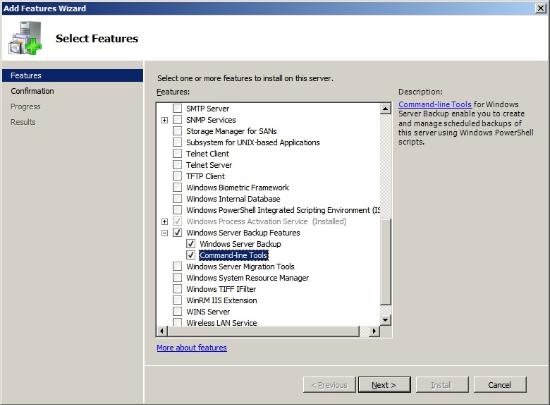
Giờ đây, khi tính năng này đã được kích hoạt, plugin cần phải được bật. Trong services snapin (start > Run > Services.msc) tìm kiếm “Microsoft Exchange Server Extension for Windows Server Backup” đặt dịch vụ này thành tự động và khởi động nó.
Sao lưu
Từ Start > All Programs > Accessories > System Tools chọn Windows Server Backup
Trong bảng tác vụ chọn Backup Schedule. Khi wizard mở ra kích vào Next ở màn hình đầu tiên rồi chọn tiếp một trong 2 lựa chọn: Full Backup nếu bạn muốn thực hiện một bản sao lưu toàn bộ hệ thống hoặc Custom Backup nếu chỉ muốn chọn một vài phần cần sao lưu. Vậy nên, nếu chỉ muốn sao lưu thông tin nên chỉ cần chọn Custom. Tiếp đến, kích Next.
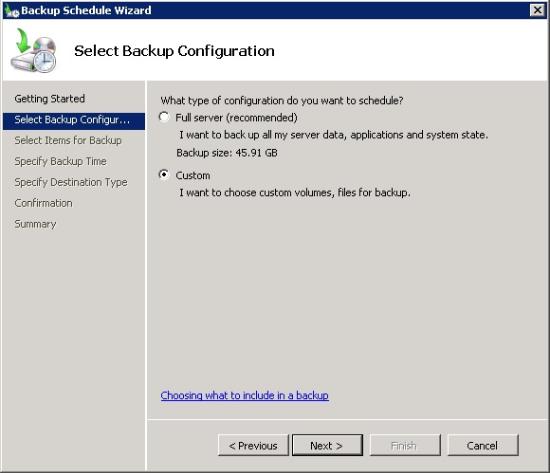
Ở màn hình tiếp theo, kích vào Add Items và duyệt tới folder có lưu trữ thông tin của bạn. Theo mặc định với Exchange 2010 thì nó là C:\Program Files\Microsoft\Exchange Server\V14\Mailbox, sẽ có một folder cho mỗi Store được gọi là Mailbox Database (số quy chiếu cơ sở dữ liệu).
Một khi bạn đã có được Mailbox Databases và quay trở lại màn hình wizard, kích vào nút Advanced Settings và dưới mục VSS Settings chọn VSS Full Backup.
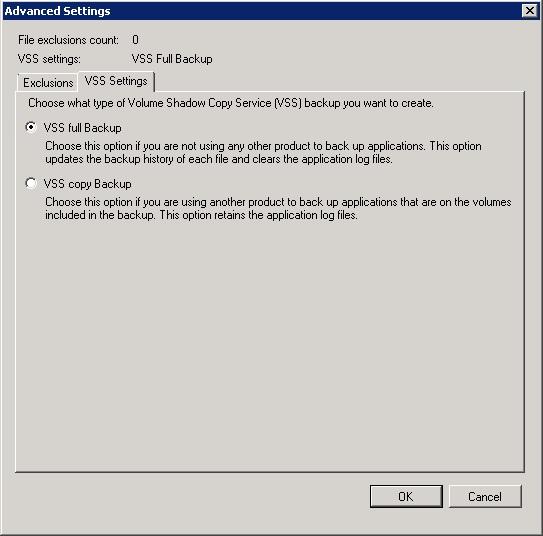
Cấu hình lịch và đặt điểm đích ở 2 màn hình tiếp theo rồi chọn Finish. Nó sẽ giúp bạn sao lưu cơ sở dữ liệu.
 Công nghệ
Công nghệ  AI
AI  Windows
Windows  iPhone
iPhone  Android
Android  Học IT
Học IT  Download
Download  Tiện ích
Tiện ích  Khoa học
Khoa học  Game
Game  Làng CN
Làng CN  Ứng dụng
Ứng dụng 






 Windows 11
Windows 11  Windows 10
Windows 10  Windows 7
Windows 7  Windows 8
Windows 8  Cấu hình Router/Switch
Cấu hình Router/Switch 









 Linux
Linux  Đồng hồ thông minh
Đồng hồ thông minh  macOS
macOS  Chụp ảnh - Quay phim
Chụp ảnh - Quay phim  Thủ thuật SEO
Thủ thuật SEO  Phần cứng
Phần cứng  Kiến thức cơ bản
Kiến thức cơ bản  Lập trình
Lập trình  Dịch vụ công trực tuyến
Dịch vụ công trực tuyến  Dịch vụ nhà mạng
Dịch vụ nhà mạng  Quiz công nghệ
Quiz công nghệ  Microsoft Word 2016
Microsoft Word 2016  Microsoft Word 2013
Microsoft Word 2013  Microsoft Word 2007
Microsoft Word 2007  Microsoft Excel 2019
Microsoft Excel 2019  Microsoft Excel 2016
Microsoft Excel 2016  Microsoft PowerPoint 2019
Microsoft PowerPoint 2019  Google Sheets
Google Sheets  Học Photoshop
Học Photoshop  Lập trình Scratch
Lập trình Scratch  Bootstrap
Bootstrap  Năng suất
Năng suất  Game - Trò chơi
Game - Trò chơi  Hệ thống
Hệ thống  Thiết kế & Đồ họa
Thiết kế & Đồ họa  Internet
Internet  Bảo mật, Antivirus
Bảo mật, Antivirus  Doanh nghiệp
Doanh nghiệp  Ảnh & Video
Ảnh & Video  Giải trí & Âm nhạc
Giải trí & Âm nhạc  Mạng xã hội
Mạng xã hội  Lập trình
Lập trình  Giáo dục - Học tập
Giáo dục - Học tập  Lối sống
Lối sống  Tài chính & Mua sắm
Tài chính & Mua sắm  AI Trí tuệ nhân tạo
AI Trí tuệ nhân tạo  ChatGPT
ChatGPT  Gemini
Gemini  Điện máy
Điện máy  Tivi
Tivi  Tủ lạnh
Tủ lạnh  Điều hòa
Điều hòa  Máy giặt
Máy giặt  Cuộc sống
Cuộc sống  TOP
TOP  Kỹ năng
Kỹ năng  Món ngon mỗi ngày
Món ngon mỗi ngày  Nuôi dạy con
Nuôi dạy con  Mẹo vặt
Mẹo vặt  Phim ảnh, Truyện
Phim ảnh, Truyện  Làm đẹp
Làm đẹp  DIY - Handmade
DIY - Handmade  Du lịch
Du lịch  Quà tặng
Quà tặng  Giải trí
Giải trí  Là gì?
Là gì?  Nhà đẹp
Nhà đẹp  Giáng sinh - Noel
Giáng sinh - Noel  Hướng dẫn
Hướng dẫn  Ô tô, Xe máy
Ô tô, Xe máy  Tấn công mạng
Tấn công mạng  Chuyện công nghệ
Chuyện công nghệ  Công nghệ mới
Công nghệ mới  Trí tuệ Thiên tài
Trí tuệ Thiên tài